Jedwali la yaliyomo
Mafunzo yanaonyesha njia nyingi tofauti za kugeuza mfuatano kuwa nambari katika Excel: Chaguo la kukagua hitilafu ya Badilisha hadi Nambari, fomula, utendakazi wa hisabati, Bandika Maalum na zaidi.
Wakati mwingine thamani katika laha zako za kazi za Excel huonekana kama nambari, lakini hazijumuishi, hazizidishi na kutoa makosa katika fomula. Sababu ya kawaida ya hii ni nambari zilizoumbizwa kama maandishi. Mara nyingi Microsoft Excel ni mahiri vya kutosha kubadilisha mifuatano ya nambari iliyoletwa kutoka kwa programu zingine hadi nambari kiotomatiki. Lakini wakati mwingine nambari huachwa zikiwa zimeumbizwa kama maandishi na kusababisha matatizo mengi katika lahajedwali zako. Mafunzo haya yatakufundisha jinsi ya kubadilisha mifuatano hadi nambari "kweli".
Jinsi ya kutambua nambari zilizoumbizwa kama maandishi katika Excel
Excel ina kipengele cha kukagua hitilafu iliyojengewa ndani ambayo hukuarifu kuhusu matatizo yanayoweza kutokea na thamani za seli. Hii inaonekana kama pembetatu ndogo ya kijani kwenye kona ya juu kushoto ya seli. Kuchagua kisanduku chenye kiashirio cha hitilafu huonyesha ishara ya tahadhari iliyo na alama ya mshangao ya manjano (tafadhali angalia picha ya skrini hapa chini). Weka kiashiria cha kipanya juu ya ishara, na Excel itakujulisha kuhusu suala linaloweza kutokea: Nambari katika kisanduku hiki imeumbizwa kama maandishi au hutanguliwa na apostrofi .

Katika baadhi ya matukio, kiashirio cha makosa hakionekani kwa nambari zilizoumbizwa kama maandishi. Lakini kuna viashiria vingine vya kuona vya maandishi-nambari:
| Nambari | Mifuatano (thamani za maandishi) |
|
|
Katika picha iliyo hapa chini, unaweza kuona uwakilishi wa maandishi ya nambari upande wa kulia na nambari halisi upande wa kushoto:

Jinsi gani kubadilisha maandishi kuwa nambari katika Excel
Kuna njia chache tofauti za kubadilisha maandishi kuwa nambari ya Excel. Hapo chini tutazifunika zote tukianza na zile za haraka na rahisi zaidi. Ikiwa mbinu rahisi hazifanyi kazi kwako, tafadhali usivunjike moyo. Hakuna changamoto ambayo haiwezi kushindwa. Utalazimika kujaribu njia zingine.
Geuza hadi nambari katika Excel ukiangalia hitilafu
Ikiwa visanduku vyako vitaonyesha kiashiria cha hitilafu (pembetatu ya kijani kwenye kona ya juu kushoto), ikibadilisha mifuatano ya maandishi kuwa nambari ni kitu cha kubofya mara mbili:
- Chagua seli zote zilizo na nambari zilizoumbizwa kama maandishi.
- Bofya ishara ya onyo na uchague Geuza hadi Nambari .
Nimemaliza!
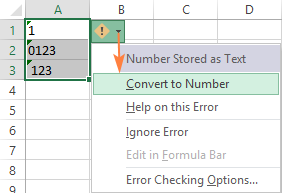
Geuza maandishi kuwa nambari kwa nambarikubadilisha umbizo la seli
Njia nyingine ya haraka ya kubadilisha thamani za nambari zilizoumbizwa kama maandishi hadi nambari ni hii:
- Chagua visanduku vilivyo na nambari zilizoumbizwa.
- Imewashwa. kichupo cha Nyumbani , katika kikundi cha Nambari , chagua Jumla au Nambari kutoka kwenye menyu kunjuzi ya Nambari ya Umbizo orodha.
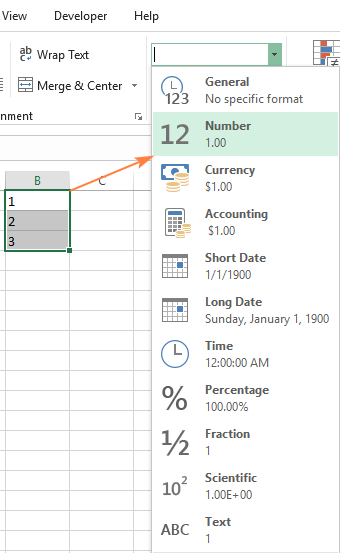
Kumbuka. Njia hii haifanyi kazi katika baadhi ya matukio. Kwa mfano, ikiwa unatumia umbizo la Maandishi kwenye seli, ingiza nambari, kisha ubadilishe umbizo la kisanduku kuwa Nambari, kisanduku kitabaki kimeumbizwa kama maandishi.
Badilisha maandishi hadi nambari kwa Bandika Maalum
Ikilinganishwa na mbinu za awali, mbinu hii ya kubadilisha maandishi kuwa nambari inahitaji hatua chache zaidi, lakini inafanya kazi kwa karibu 100% ya muda.
Ili rekebisha nambari zilizoumbizwa kama maandishi kwa Bandika Maalum , hivi ndivyo unavyofanya:
- Chagua visanduku vya nambari ya maandishi na uweke umbizo lao kuwa Jumla kama ilivyoelezwa hapo juu. .
- Nakili kisanduku tupu. Kwa hili, ama chagua kisanduku na ubofye Ctrl + C au ubofye kulia na uchague Copy kutoka kwa menyu ya muktadha.
- Chagua seli unazotaka kubadilisha ziwe nambari, bofya kulia, na kisha ubofye Bandika Maalum . Vinginevyo, bonyeza Ctrl + Alt + V njia ya mkato.
- Katika kisanduku cha mazungumzo cha Bandika Maalum , chagua Thamani katika sehemu ya Bandika na Ongeza katika sehemu ya Operesheni .
- Bofya Sawa .

Ikifanyikakwa usahihi, thamani zako zitabadilisha mpangilio chaguomsingi kutoka kushoto kwenda kulia, kumaanisha kuwa Excel sasa inazitambua kama nambari.
Geuza mfuatano kuwa nambari na Maandishi hadi Safuwima
Ni njia nyingine isiyo na fomula ya kubadilisha maandishi kuwa nambari katika Excel. Inapotumiwa kwa madhumuni mengine, kwa mfano kugawanya seli, kichawi cha Maandishi kwa Safu ni mchakato wa hatua nyingi. Ili kubadilisha maandishi kuwa nambari, unabofya kitufe cha Maliza katika hatua ya kwanza kabisa :)
- Chagua seli ambazo ungependa kubadilisha ziwe nambari, na uhakikishe. umbizo lao limewekwa kuwa Jumla .
- Badilisha hadi kichupo cha Data , Zana za Data kikundi, na ubofye Nakala hadi Safu wima. kitufe.
- Katika hatua ya 1 ya Badilisha Maandishi kuwa Mchawi wa safuwima , chagua Iliyopunguzwa chini ya Aina ya data asili , na ubofye 23>Maliza .
Hayo tu ndiyo yote!
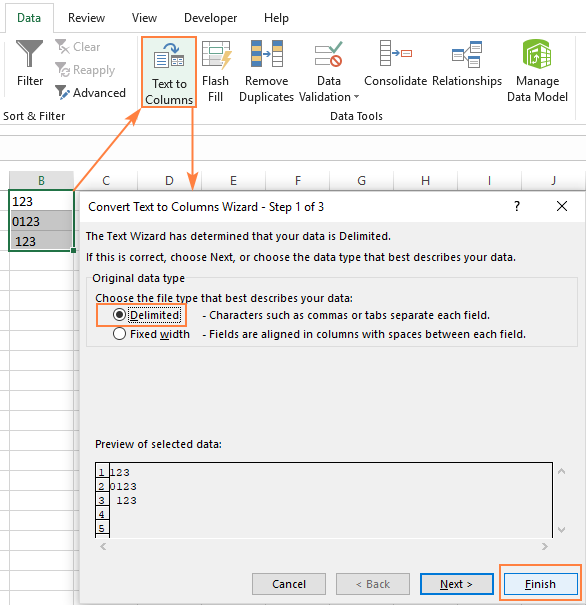
Geuza maandishi kuwa nambari kwa fomula
Kufikia sasa, tumejadili vipengele vilivyojengewa ndani ambavyo vinaweza kutumika kubadilisha maandishi kuwa nambari katika Excel. Katika hali nyingi, ubadilishaji unaweza kufanywa haraka zaidi kwa kutumia fomula.
Mfumo 1. Badilisha mfuatano kuwa nambari katika Excel
Microsoft Excel ina kazi maalum ya kubadilisha mfuatano hadi nambari - kitendakazi VALUE. Chaguo hili la kukokotoa linakubali mfuatano wa maandishi ulioambatanishwa katika alama za nukuu na rejeleo la seli iliyo na maandishi ya kubadilishwa.
VALUEkipengele cha kufanya kazi kinaweza hata kutambua nambari iliyozungukwa na baadhi ya herufi "ziada" - ndivyo hakuna mbinu yoyote kati ya zilizotangulia inayoweza kufanya.
Kwa mfano, fomula ya VALUE inatambua nambari iliyochapwa kwa ishara ya sarafu na kitenganishi elfu:
=VALUE("$1,000")
=VALUE(A2)
Ili kubadilisha safu wima ya thamani za maandishi, unaingiza fomula katika kisanduku cha kwanza, na uburute mpini wa kujaza ili kunakili fomula chini ya safuwima:
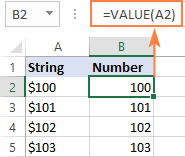
Kwa maelezo zaidi, tafadhali angalia fomula ya VALUE ili kubadilisha maandishi kuwa nambari.
Mfumo wa 2. Badilisha mfuatano hadi tarehe
Mbali na maandishi. -nambari, kitendakazi cha VALUE kinaweza pia kubadilisha tarehe zinazowakilishwa na mifuatano ya maandishi.
Kwa mfano:
=VALUE("1-Jan-2018")
Au
=VALUE(A2)
Ambapo A2 ina tarehe ya maandishi.
Kwa chaguomsingi, fomula ya VALUE hurejesha nambari ya ufuatiliaji inayowakilisha tarehe katika mfumo wa ndani wa Excel. Ili tokeo lionekane kama tarehe halisi, itabidi tu utumie umbizo la Tarehe kwenye kisanduku cha fomula.
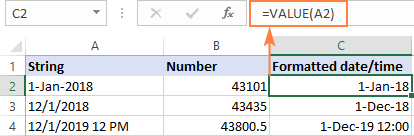
matokeo sawa yanaweza kupatikana kwa kutumia kitendakazi cha DATEVALUE:
=DATEVALUE(A2)
Kwa maelezo zaidi, tafadhali angalia Jinsi ya kubadilisha maandishi kuwa tarehe katika Excel.
Mfumo wa 3. Chapa nambari kutoka kwa mfuatano
Kitendaji cha VALUE pia husaidia unapotoa nambari kutoka kwa mfuatano wa maandishi kwa kutumia mojawapo ya vitendakazi vya Maandishi kama vile KUSHOTO, KULIA na KATIKATI.
Kwa mfano, kupata herufi 3 za mwisho kutoka kwa mfuatano wa maandishi katika A2 na rudisha matokeo kama nambari, tumiafomula hii:
=VALUE(RIGHT(A2,3))
Picha ya skrini iliyo hapa chini inaonyesha kubadilisha maandishi yetu kuwa fomula ya nambari kwa vitendo:
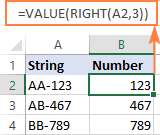
Usipofunga kitendakazi cha KULIA kuwa VALUE, matokeo yatarejeshwa kama maandishi, kwa usahihi zaidi mfuatano wa nambari, ambao hufanya hesabu zozote zilizo na thamani zilizotolewa zisiwezekane.
Kwa maelezo zaidi, tafadhali angalia Jinsi ya kutoa nambari kutoka kwa mfuatano katika Excel. .
Badilisha mfuatano wa Excel hadi nambari ukitumia shughuli za hisabati
Njia moja rahisi zaidi ya kubadilisha thamani ya maandishi kuwa nambari katika Excel ni kutekeleza oparesheni rahisi ya hesabu ambayo haibadilishi thamani halisi. Hiyo inaweza kuwa nini? Kwa mfano, kuongeza sifuri, kuzidisha au kugawanya kwa 1.
=A2+0
=A2*1
=A2/1
Ikiwa thamani asili zimeumbizwa kama maandishi, Excel. inaweza kutumia umbizo la Maandishi kiotomatiki kwa matokeo pia. Unaweza kugundua hilo kwa nambari zilizopangiliwa kushoto katika seli za fomula. Ili kurekebisha hili, hakikisha umeweka umbizo la Jumla la seli za fomula.
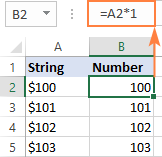
Kidokezo. Ikiwa ungependa kuwa na matokeo kama thamani, si fomula, tumia kipengele cha Bandika Maalum ili kubadilisha fomula na thamani zake.
Hivyo ndivyo unavyobadilisha maandishi kuwa nambari katika Excel kwa kutumia fomula. na vipengele vilivyojengwa. Ninakushukuru kwa kusoma na natumai kukuona kwenye blogi yetu wiki ijayo!

